Как закачать программу с компьютера на Андроид?
Установка приложений с компьютера на Android с помощью Mobogenie
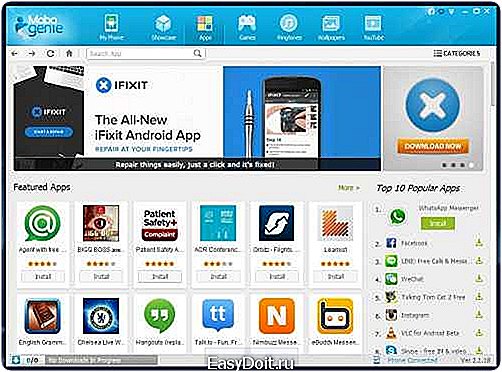
Содержание[Скрыть]
Существует немало способов управления содержимым мобильных устройств на базе Android. Однако, в этом материале мы раскорем преимущества и возможности популярной программы Mobogenie.

Мобогений для домашнего ПК – это хорошая замена традиционным способам загрузки игр и программ для андроида на компьютер или на смартфон.
Скачать Mobogenie можно с нашего каталога бесплатных программ, а мы рассмотрим возможности этой программы более детально.
Преимущества:
- большое количество программ (в том числе игровых) легко инсталлировать при помощи одного нажатия кнопки (вы обязательно найдете все необходимое среди 1,2 млн программ и 10 тысяч ежедневных новинок);
- прослушивание самой новой музыки и просмотр видеороликов (развлекательный контент проходит тщательный отбор у редакторов);
- беспрецедентные возможности управления своим устройством (контактами и групповой отправкой сообщений удобно управлять как никогда, скачать программы с андроида в компьютер стало еще легче, чем раньше);
- резервное копирование данных можно осуществить при помощи одного нажатия;
- получайте Root в своем телефоне при помощи одного нажатия и выполняйте оптимизацию (удаление предустановленных программ, ускоряйте работу, экономьте ресурс аккумулятора и устанавливайте другие правила работы при помощи Mobogenie).
Как загрузить и установить программу на Андроид через компьютер
Чтобы выбрать бесплатную программу и потом загрузить ее в телефон (то же касается игр, мелодий и фоновых картинок) воспользуйтесь на панели сверху соответствующими кнопками. Можно также просмотреть фирменную коллекцию отобранных материалов, распределенных по категориям, или вручную поискать нужный контент. Для начала процедуры скачивания нажмите «Установить».
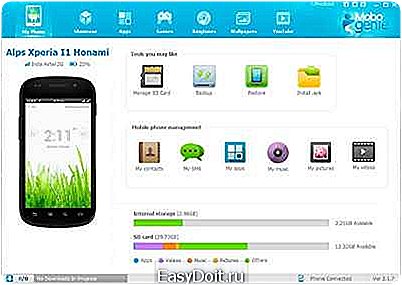
Для установки необходимо выбрать «Install.apk» на страничке программы. Нажимайте далее «Добавить файл», потом отыщите и выберите установочный apk-файл. Чтоб начать процесс установки нажимайте «Подтвердить». Обратите внимание, что до завершения данной операции нельзя отключать телефон от приложения.
Как скачать Android программу на компьютер
- раздел «Приложения и игры» отображает ежедневные подборки самых популярных программ;
- классификация программ происходит по двум критериям: дата добавления и популярность;
- если хотите найти конкретное приложение, воспользуйтесь «Поиском».
Как закачать рингтон на Андроид через компьютер
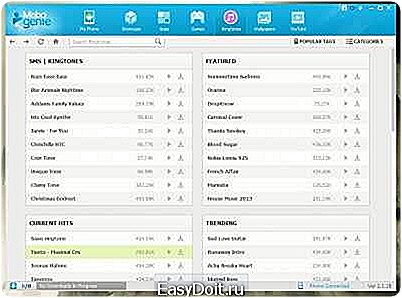
Чтобы выбрать и загрузить на смартфон бесплатные мелодии, нажмите на верхней панели «Мелодии» (Ringtones). Выполните ручной поиск нужного контента или просмотрите отобранные фирменные материалы. Обратите внимание, что при загрузке трафик не используется.
Перейти в каталог и скачать Mobogenie
besplatnyeprogrammy.net
Как устанавливать программы на android
Рано или поздно владельцу любого телефона на ос андроид становиться мало того функционала, который предоставляет телефон укомплектованный производителем. К счастью для нас, под операционную систему android существует огромное количество программ. От небольших утилит, которые решают одну простую функцию, до огромных программных продуктов способных наделить устройство новыми возможностями.
С технической стороны вопроса приложение на android представляет из себя файл с расширением .apk. По сути это простой архив содержащий файлы приложения и инструкции, по которым производится установка программы на андроид. Если есть желание заглянуть внутрь пакет для андроида (.apk), его можно открыть любым архиватором.
Существует несколько способов, как можно установить приложение на android. Для некоторых способов необходимо будет внести изменения в настройках, а именно доверять установку программ из неизвестных источников. Для этого нужно в настройках (Настройки/Settings -> Приложения/Application Settings) поставить галочку в пункте Неизвестные источники/Unknown Sources.
Установка приложений на android с помощью программы Market
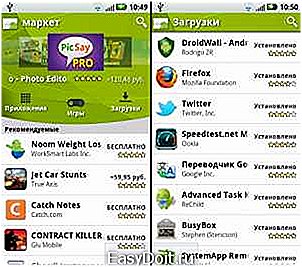
Android Маркет: главный экран и обзор установленных программ
Android Market – это онлайн-сервис от Google по распространению и продаже программ для андроид. Приложение «Market» предустановленно на большинстве устройств работающих на платформе андроид. И позволяет просматривать, искать и устанавливать программы из каталога.
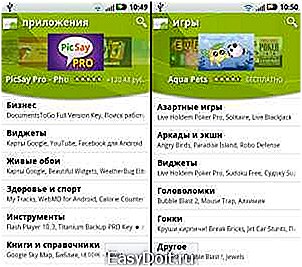
Android Маркет: каталог программ и игр
В феврале 2011 года появилась возможность искать и выбирать программы на сайте market.android.com. Там же можно произвести установку приложения на зарегистрированное устройство, для этого нужно войти на сайт под учетной записью с устройства.
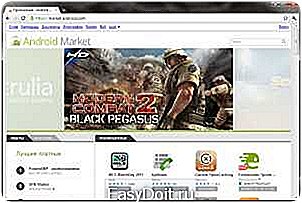
market.android.com
Установка программ на android с помощью специальных утилит
В том же андроид маркете можно найти программы, с помощью которых можно установить игры или приложения, если у вас уже есть сам пакет (.apk). В программе андроид маркет выполните поиск: «app installer». В результатах будет куча софта для установки программ под андроид. Как платных, так и абсолютно бесплатных. В результатах можно будет заметить и файловые менеджеры, но об этом немного позднее.
Когда выбор инструмента сделан, установите приглянувшуюся программу.
Следующим шагом будет перенос пакета на устройство. Выберите доступный и удобный способ для переноса файла пакета на флеш карту устройства. Это может быть передача по bluetooth, либо подключив устройство к компьютеру как сменный диск.
Теперь все подготовлено для установки приложения на андроид.
AppInstaller: выбор программы для установки
Запустите утилиту для инсталляции. В зависимости от реализации нужно будет указать путь до пакета, либо утилита сама просканирует флешку и предоставит список пакетов, которые можно установить.
Еще одной опцией является использование файлового менеджера способного самостоятельно устанавливать приложения на android. Такие как Astro File Manager или ES File Explorer. В файловом менеджере найдите ранее скопированный пакет и запустите, будет предложено установить программу.
Установка приложений на android с компьютера
И в этом пункте есть разнообразие вариантов установки.
Первый, он же простой, это использовать программу от производителя. К примеру, HTC со своими аппаратами поставляет программу HTC Sync. С ее помощью можно синхронизировать контакты и календарь Outlook или контакты Outlook Express, а также закладки веб-браузера между настольным компьютером и телефоном. А также, она позволяет устанавливать программы на Android.
Второй способ для установки программ на android с компьютера, это использование комплекта разработчика (SDK). Нужно скачать и установить Android SDK и Android USB drivers, все это можно найти на портале для разработчиков андроид. После завершения установки, подключите устройство к компьютеру с помощью USB шнурка. Следующий и последний шаг, это выполнить команду: adb install path/file.apk
Есть еще третий вариант, он хорош в использовании, но сложен в установке и требованиях предоставляемых к окружению. Программа Android Commander. Начнем с требований:
— в телефоне должно быть:
- root права
- BusyBox
- установлена Settings->Applications->Development->USB debuging
- USB шнурок
— на компьютере установлено:
- windows
- Android SDK
- ADB USB Driver

Android Commander — приложение для ПК
Android Commander кроме функций синхронизации и управления файлами позволяет гибко управлять программами на устройстве с настольного компьютера. С помощью Android Commander`а установка приложений на android с компьютера превращается у удобное и простое занятие. Кроме этого программа позволяет произвести удаление программ android.
Установка программ на андроид с помощью встроенного браузера
Способ подкупающий своей простотой, это установка игр и приложений с помощью браузера. В качестве подготовительного этапа нужно скопировать файл пакета на карту памяти и адресной строке браузера ввести следующее:
content://com.android.htmlfileprovider/sdcard/com.program.apk
В нашем случае com.program.apk – это имя файла с программой
Установка из GMail
Еще один элегантный и простой до безобразия способ это оправить на почту прописанную в телефону файл .apk. Приложение GMail его знает и в письме рядом с приложенным файлом будет кнопка «установить». Вам остается только на нее нажать, что бы стартовала установка программ на android.
Gmail: установка файла
appstorm.ru
Как установить приложение на телефон с компьютера
Чтобы не пользоваться дорогим мобильным интернетом, все нужные приложения можно закачивать на компьютер. А потом, с помощью usb-шнура или card reader, перенести программы в телефон.  Перед тем, как скачивать приложение, убедитесь, что оно подходит именно для вашей модели мобильного телефона. Сделать это можно, ознакомившись с ее техническими характеристиками. Скачайте программу и сохраните ее на компьютере. Подключите мобильный к системному блоку с помощью usb-провода. Дождитесь, пока на экране телефона появится надпись «Передать файлы на PC» или «Соединиться с компьютером» или «Создать соединение». У каждой модели свои условные обозначения подключения к компьютеру. Зайдите в папку «Мой компьютер» и найдите обозначение мобильного телефона. Обычно оно показывается, как съемный диск. Выберете место, куда нужно установить приложение. Это может быть память телефона или карта memory stick. Откройте нужный носитель. Кликните правой кнопкой мыши на ярлычок приложения. Нажмите клавишу Ctrl. Удерживая ее, перетащите программу на карту памяти. Вытащите usb-провод из разъема в панели компьютера, предварительно нажав на иконку «Безопасное отсоединение устройств» на нижней панели рабочего стола, рядом с датой и часами. Затем отключите его от телефона. Зайдите в ту папку на телефоне, куда вы установили приложение. Если нужно его установить, нажмите setup. Программа откроется автоматически. Выберете язык — русский или английский, и можно начинать пользование. Используйте только приложения с официальных сайтов. Программы неизвестного производства могут повредить электронным девайсам. Если нет usb-провода, используйте card reader. Выньте карту памяти из телефона и вставьте в нужный разъем. Подключите прибор к системному блоку. Съемный диск отобразится в папке «Мой компьютер». Вместо card reader можно использовать флешку — переходник. Она продается в комплекте с мобильным телефоном. Как установить приложение на телефон с компьютера
Перед тем, как скачивать приложение, убедитесь, что оно подходит именно для вашей модели мобильного телефона. Сделать это можно, ознакомившись с ее техническими характеристиками. Скачайте программу и сохраните ее на компьютере. Подключите мобильный к системному блоку с помощью usb-провода. Дождитесь, пока на экране телефона появится надпись «Передать файлы на PC» или «Соединиться с компьютером» или «Создать соединение». У каждой модели свои условные обозначения подключения к компьютеру. Зайдите в папку «Мой компьютер» и найдите обозначение мобильного телефона. Обычно оно показывается, как съемный диск. Выберете место, куда нужно установить приложение. Это может быть память телефона или карта memory stick. Откройте нужный носитель. Кликните правой кнопкой мыши на ярлычок приложения. Нажмите клавишу Ctrl. Удерживая ее, перетащите программу на карту памяти. Вытащите usb-провод из разъема в панели компьютера, предварительно нажав на иконку «Безопасное отсоединение устройств» на нижней панели рабочего стола, рядом с датой и часами. Затем отключите его от телефона. Зайдите в ту папку на телефоне, куда вы установили приложение. Если нужно его установить, нажмите setup. Программа откроется автоматически. Выберете язык — русский или английский, и можно начинать пользование. Используйте только приложения с официальных сайтов. Программы неизвестного производства могут повредить электронным девайсам. Если нет usb-провода, используйте card reader. Выньте карту памяти из телефона и вставьте в нужный разъем. Подключите прибор к системному блоку. Съемный диск отобразится в папке «Мой компьютер». Вместо card reader можно использовать флешку — переходник. Она продается в комплекте с мобильным телефоном. Как установить приложение на телефон с компьютера
www.kakprosto.ru
